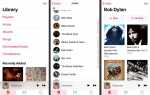Содержание
iTunes — это развлекательный центр Apple, место для хранения всей вашей музыки, фильмов, телепередач и многого другого. Чтобы наслаждаться iTunes на всех ваших устройствах, Apple позволяет синхронизировать iTunes на вашем компьютере и iPhone, подключившись через USB. Когда ваш iTunes не распознает ваш iPhone, это вызывает разочарование.
Apple постепенно вытесняет iTunes и заменяет Apple Music.
Причины, по которым iTunes не распознает iPhone
Есть несколько причин, по которым ваш iPhone не распознается iTunes:
- Это может быть проблема с чем-то физическим, например, с USB-кабелем или USB-портом на вашем компьютере.
- Возможно, порт вашего iPhone нуждается в быстрой очистке.
- Это может быть связано с проблемой с вашим компьютером или программным обеспечением iPhone.
Как это исправить, когда iTunes не распознает ваш iPhone
В большинстве случаев проблемы с подключением iPhone к iTunes вызваны проблемами с вашей стороны. Вот некоторые исправления, которые вы можете попробовать:
Убедитесь, что iTunes установлена на вашем компьютере. Если у вас нет iTunes, программа не сможет распознать ваше устройство. Вы можете установить iTunes, посетив Apple онлайн.
Проверьте свой USB-кабель. Убедитесь, что используемый USB-кабель находится в хорошем состоянии. Если он изношен или порезан, попробуйте использовать другой USB-кабель для подключения устройства.
Попробуйте использовать оригинальный USB-кабель Apple, если он у вас есть. USB-кабели других производителей могут не запускать соединение между вашими устройствами.
Проверьте порт вашего iPhone. Иногда накопление мусора может привести к сбою порта iPhone. Используйте сухую антистатическую щетку или зубную щетку, чтобы аккуратно очистить ее. Затем попробуйте подключиться снова.
Проверьте порт USB на вашем компьютере. Начните с отключения всех USB-устройств от вашего компьютера. Переместите кабель вашего iPhone в другой порт и попробуйте восстановить соединение. Если это работает, это проблема с этим конкретным портом и потребует ремонта.
Если вы используете внешнее USB-устройство для своих кабелей, вы можете попробовать отключить его и подключить кабель iPhone непосредственно к компьютеру. Это может быть проблема соединения между устройством USB и вашим компьютером.
Перезагрузите ваш iPhone. Небольшой программный сбой может быть причиной неисправного соединения. Перезагрузите устройство и попробуйте подключиться снова.
Перезагрузите компьютер. Небольшая программная ошибка или сбой могут привести к некорректной работе iTunes. Выключите компьютер и оставьте его на несколько минут, а затем снова включите.
Убедитесь, что ваше устройство iOS разблокировано и находится на главном экране. Подключите устройство, немедленно разблокируйте его и убедитесь, что оно находится на главном экране.
Попробуйте разблокировать свой iPhone и оставить его разблокированным на несколько минут, прежде чем пытаться подключиться.
Загрузите последнюю версию iTunes. Старая версия iTunes может не распознавать ваш iPhone.
Обновите программное обеспечение на вашем компьютере. Убедитесь, что на вашем Mac или ПК установлены все текущие обновления. Программные сбои и скрытые ошибки могут возникать, когда обновления игнорируются.
Нажмите «Довериться этому компьютеру». Если вы подключаете iPhone к компьютеру в первый раз, вы должны увидеть это предупреждение на главном экране. Когда вы видите это предупреждение, убедитесь, что вы разблокируете свое устройство и немедленно коснитесь его.
Вы случайно нажали Не доверять? Там есть исправление. Перейти к настройки > Генеральная > Сброс > Сбросить местоположение Конфиденциальность. Как только вы подключите свой iPhone, вы снова увидите всплывающее окно.
Если вы пользователь Mac, проверьте системный отчет. Когда ваш iPhone подключен, проверьте свой отчет. Если вы видите свой iPhone, но по-прежнему не можете подключиться, возможно, проблема в программном обеспечении.
Удалите стороннее программное обеспечение. Если вы пользователь Mac, проверили системный отчет и в списке обнаружили ваше устройство, попробуйте удалить стороннее программное обеспечение для обеспечения безопасности, например антивирусное программное обеспечение.
Стороннее антивирусное программное обеспечение может блокировать внешние USB-устройства, такие как кабель, соединяющий ваш iPhone с вашим компьютером. Это помогает защитить данные вашего компьютера в случае подключения неизвестного USB к вашему устройству.
Если вы пользователь ПК, переустановите драйвер USB для мобильного устройства Apple. Этот драйвер предназначен специально для пользователей ПК, так как он сообщает ПК, что делать с устройствами Apple. Когда он работает со сбоями, он не будет правильно читать ваше устройство.
Удалите и переустановите iTunes. Неисправность глубоко внутри программы iTunes иногда может быть устранена путем удаления и переустановки программного обеспечения.
Вы не потеряете свою музыку и другой контент, удалив iTunes. Однако, если вы обеспокоены, создайте резервную копию iTunes, прежде чем двигаться вперед.
Обратитесь в службу поддержки Apple. Если вы выполнили все эти шаги и ваш iTunes по-прежнему не распознает ваше устройство, пришло время обратиться в службу поддержки Apple. Вы можете связаться с Apple через Интернет или лично в ближайшем баре Apple Genius. Или вы можете позвонить в Apple по телефону 800-692-7753.
Чтобы ускорить работу службы Apple Store, назначьте встречу, прежде чем идти.
Обновление Apple От iTunes до Apple Music
iTunes будет постепенно отключена и заменена Apple Music следующим обновлением, но это не должно мешать подключению вашего iPhone в данный момент.
Вся ваша музыка будет автоматически перенесена в Apple Music из iTunes после завершения обновления. Единственная разница будет в том, как ваши музыкальные файлы организованы в приложении Apple Music.
Если вы хотите сделать переход раньше, вы можете сделать это, подписавшись на Apple Music сейчас.